win10预览版系统电脑桌面右下角的时钟图标不见了怎么恢复【图】
大家都知道,无论是什么系统,我们电脑桌面右下角都会显示当前时间,但是一些win10预览版系统用户反映,自己电脑右下角显示时钟时间不见了。windows10电脑右下角时钟图标消失怎么解决。之前系统安装完还是可以正常使用的。现在不知道去哪里设置?才是显示出来,下文就让系统城的小编给大家讲讲怎么设置电脑右下角显示出时间。

解决方法:
1、首先在Win10系统任务栏的空白处点击右键,然后选择“属性”;
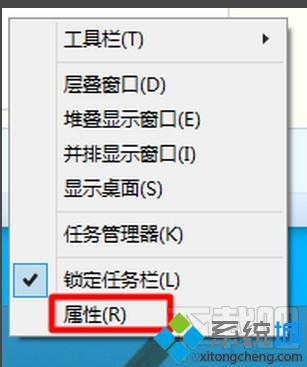
2、在“任务栏和开始菜单”属性窗口中我们单击“自定义”按钮;
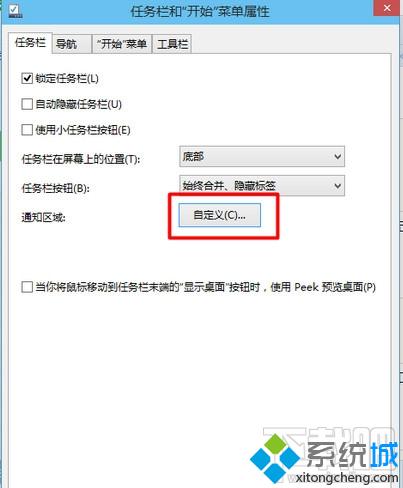
3、很多人在这里是不是找不到时钟的图标,其实还要往下面继续点,点击“打开或关闭系统图标”;

4、点击“时钟”打开。记得点击确定;
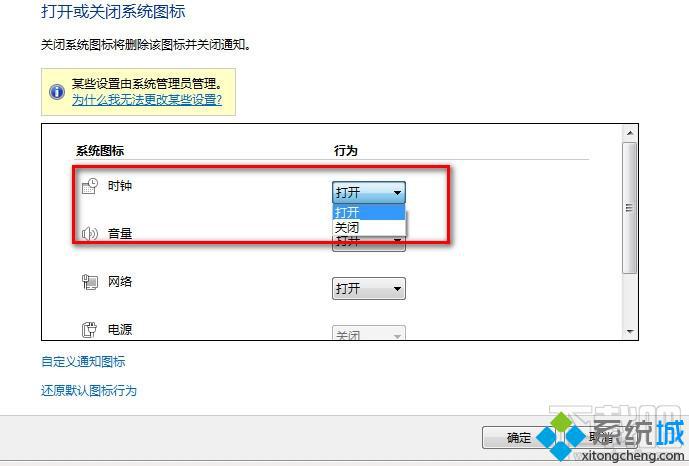
5、电脑的右下角就可以看到时间了。
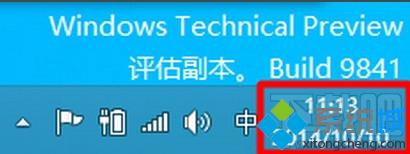
这就是小编给大家带来的win10电脑右下角显示时钟时间不见了解决办法。更多精彩内容欢迎及时关注系统城windows系统下载站www.xitongcheng.com!
相关教程:w10右下角图标怎么显示win7桌面数字时钟win7桌面图标右下角win10桌面时钟插件重装系统桌面图标恢复我告诉你msdn版权声明:以上内容作者已申请原创保护,未经允许不得转载,侵权必究!授权事宜、对本内容有异议或投诉,敬请联系网站管理员,我们将尽快回复您,谢谢合作!










